Aucun produit
Les prix sont HT
Cette page regroupe toutes les informations générales et conseils utiles à la bonne création de fichiers aux normes d’impression. Cependant, des conseils techniques supplémentaires peuvent être spécifiques à chaque produit. Veuillez-vous référer à la page du produit concerné, onglet « Conseils techniques » pour plus de détails. Nous sommes à votre disposition pour répondre à toutes vos questions pat téléphone ou par mail.

Cyan - Magenta - Jaune - Noir. ATTENTION à ce que le taux d’encrage ne dépasse pas 280% (addition du pourcentage de chaque couleur) afin d‘éviter toute dégradation lors du séchage de l’encre.
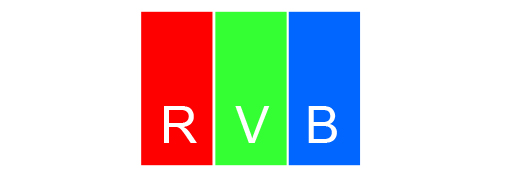
Rouge - Vert - Bleu sont les trois couleurs faites de lumières, utilisées par nos écrans afin de reconstituer une couleur.
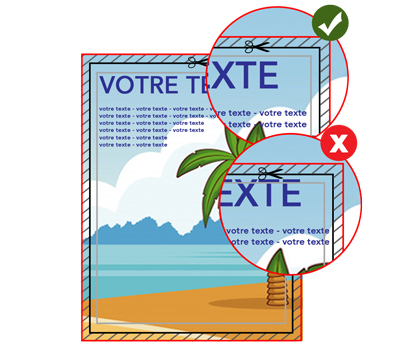
- Fichiers à fournir
- Zone de sécurité textes
- Zone de coupe
/// Zone de fonds perdus ou marges
La marge / zone interne de sécurité limite le risque de coupe d’éléments importants de votre contenu. Pour cela, placez vos éléments importants à 3 mm en deça de la zone de coupe. Vos textes ne doivent pas dépasser la zone de sécurité texte. La dimension de la marge interne varie selon le produit.

- Fichiers à fournir
- Zone de sécurité textes
- Zone de coupe
/// Zone de fonds perdus ou marges
Les fonds perdus consistent à faire déborder l’image ou fond colorés jusqu'à la zone rouge "fichier à fournir" au-delà de la zone de coupe. Le fonds perdu sert à prévenir des imperfections de pli ou de coupe. La taille des fonds perdus varie selon le produit. En général, compter 5 mm.
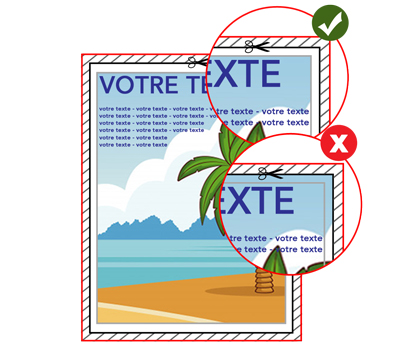
- Fichiers à fournir
- Zone de sécurité textes
- Zone de coupe
/// Zone de fonds perdus ou marges
Les cadres sur les contours des pages peuvent entraîner un décalage lors de la coupe et l’apparition de liseré. Si le cadre est tout de même souhaité, ce dernier doit être ajusté aux marges internes de sécurité.
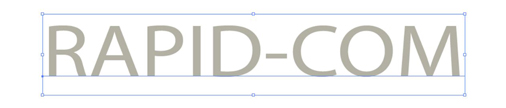
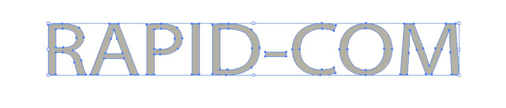

Résolution de 72 DPI

Résolution de 150 DPI

Résolution de 300 DPI
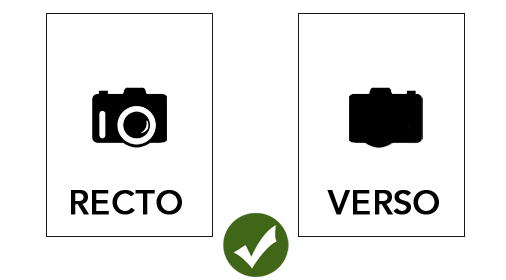
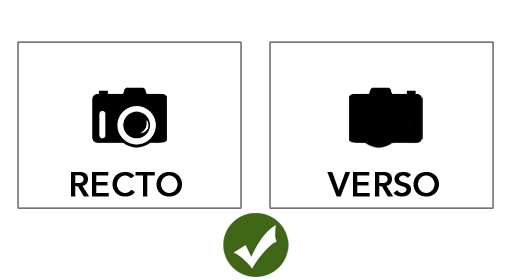
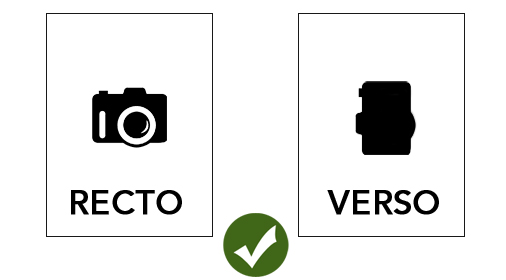
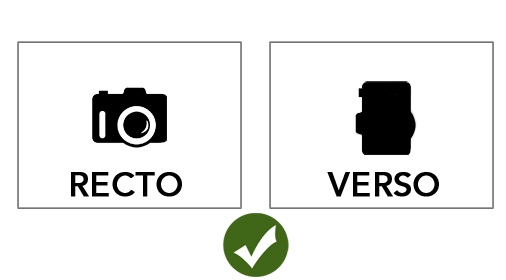
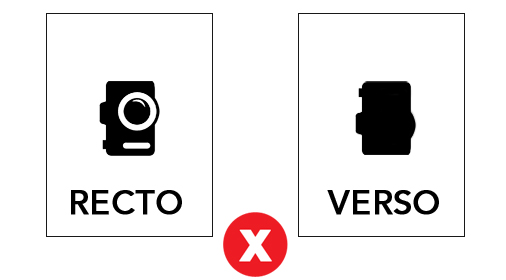
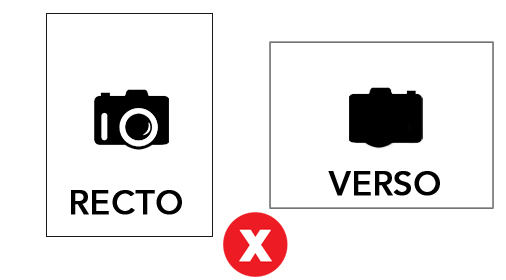
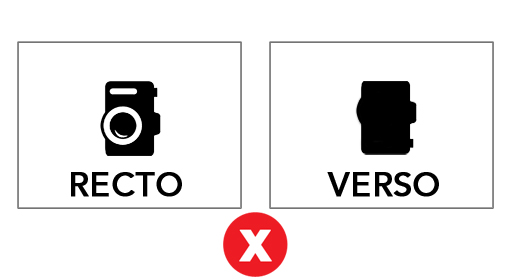
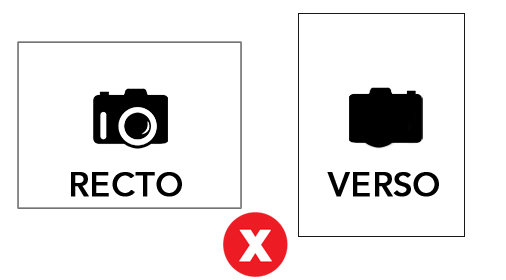
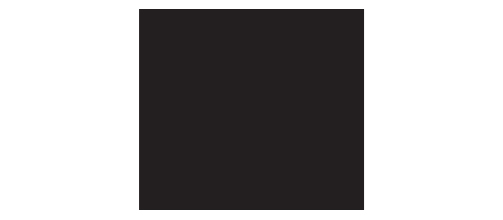
Le Noir 100% (C 0% - M 0% - J 0% - N 100%)
Le noir uniquement composé de Cyan : 0%, Magenta : 0%, Jaune : 0% Noir : 100% se rapproche du gris foncé.
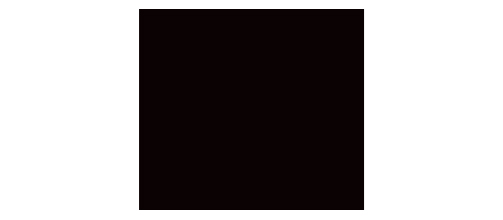
Le Noir profond (C 30% - M 30% - J 30% - N 30%)
Le noir profond : afin d’obtenir un noir profond, nous recommandons un noir en quadrichromie soit 30% de Cyan, 30% de Magenta, 30% de Jaune et 100% de noir.

ADOBE PHOTOSHOP
Pour les fichiers images et les fichiers aplatis

ADOBE ILLUSTRATOR
Pour les fichiers vectoriels

INDESIGN
Pour les mises en pages

ADOBE ACROBAT
Pour gérer vos documents au format PDF
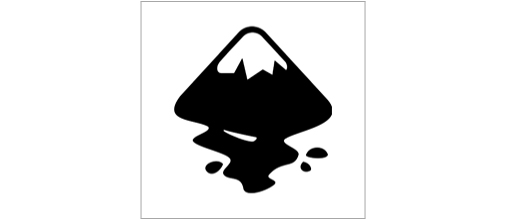
INSKCAPE
Pour les fichiers vectoriels (logiciel gratuit)

GIMP
Pour les fichiers images et les fichiers aplatis (logiciel gratuit)
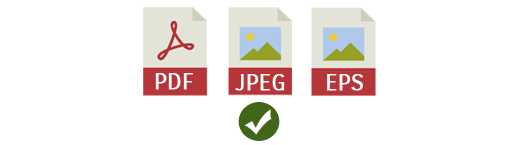
Fichiers formats acceptés
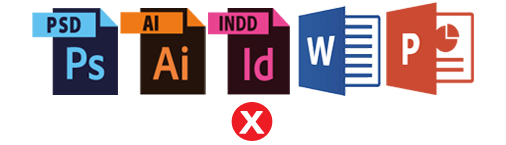
Fichiers formats non acceptés
UTILISATION DES GABARITS
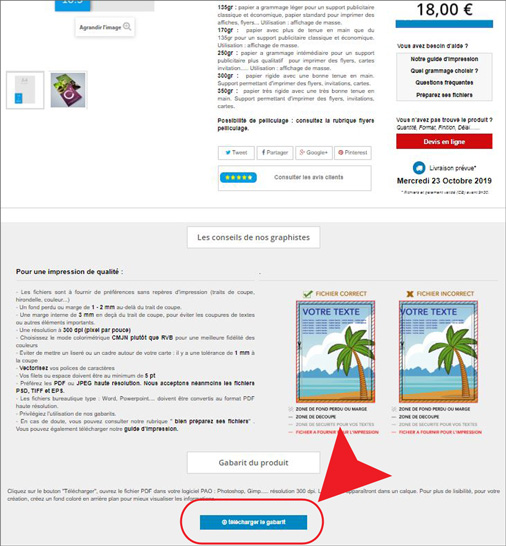
Télécharger le gabarit depuis la fiche produit sur laquelle vous souhaitez réaliser votre fichier.
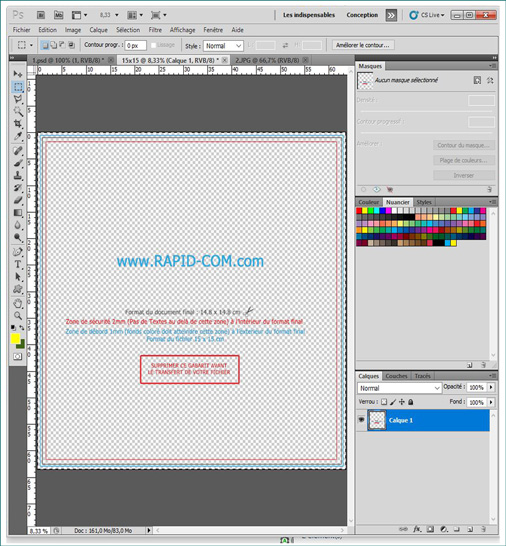
Ouvrez le gabarit sur le logiciel de retouche d' images de votre choix : Photoshop, Gimp......A l'ouverture vous remarquerez le gabarit est transparent et ce afin de visualiser votre image, lors de la superposition.
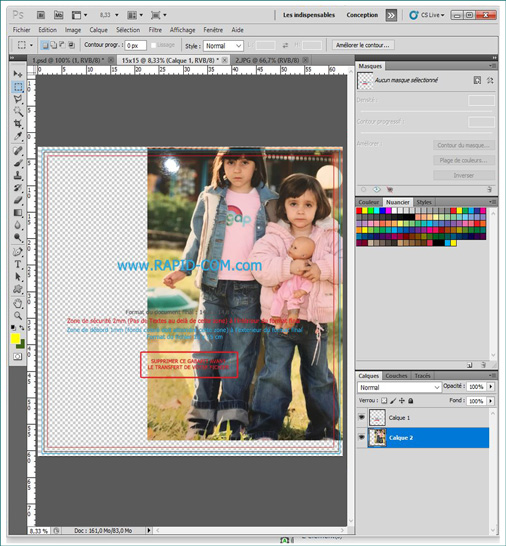
Une fois le gabarit ouvert sur votre logiciel, importez sur un deuxième calque votre fichier image, en prenant soin de laisser au premier plan le calque du gabarit, afin de visualiser votre fichier image en dessous par transparence.
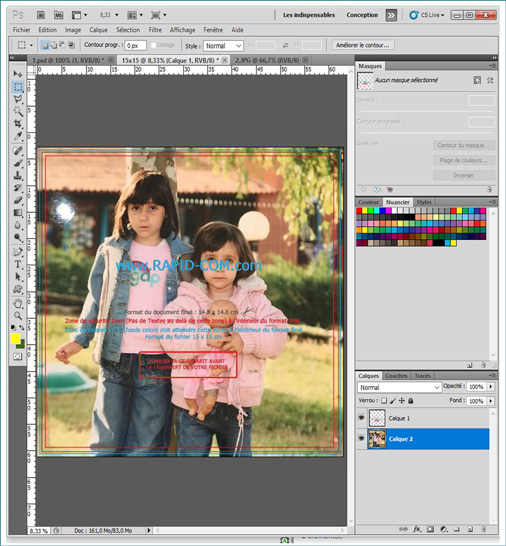
Ajuster votre fichier image à celui du gabarit afin d'obtenir une superposition parfaite ce qui vous permettra de réaliser avec précision votre mise en page. Une fois votre mise en page réalisée, supprimer le calque gabarit puis enregistrer votre fichier au format PDF ou JPEG, qualité maximum.
Nous vous conseillons d'indiquer les mentions légales sur vos documents.
La mention : imprimé par "............" doit être visible. De plus, la mention : L'alcool est dangereux pour la santé, à consommer avec modération, doit être indiqué quand il s'agit de document faisant référence à de la vente d'alcool.